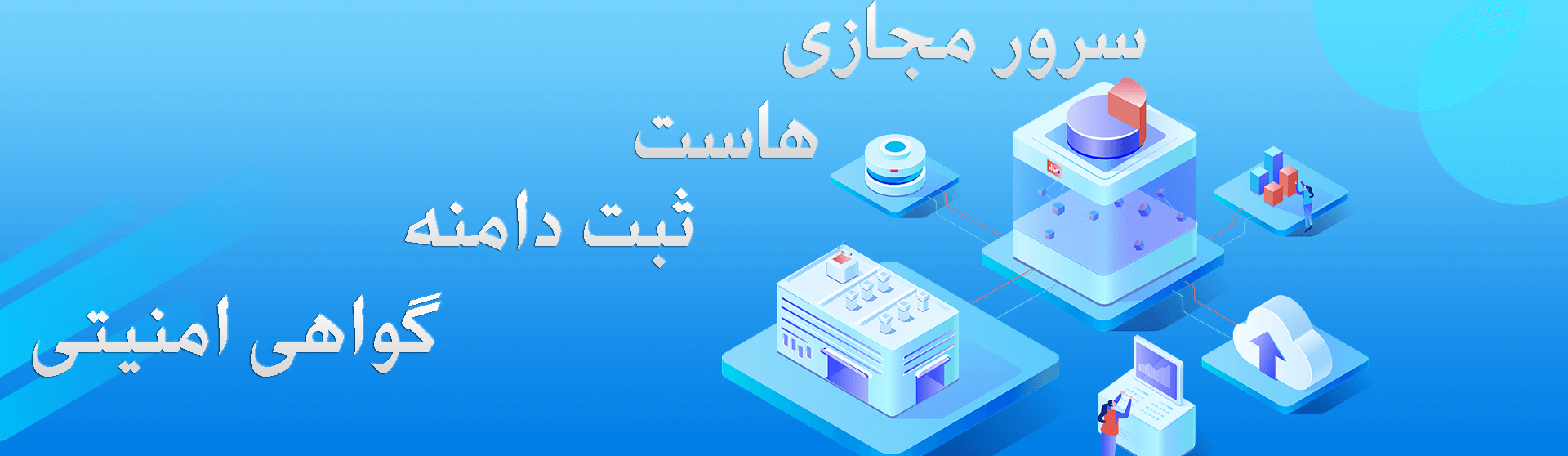نحوه تغییر Host Name(نام کامپیوتر) در اوبونتو

در این پست خواهید خواند:
میتوانید از دستور hostname یا دستور hostnamectl برای مشاهده یا تغییر نام میزبان سیستم استفاده کنید. نام میزبان یا نام کامپیوتر معمولاً در هنگام راه اندازی سیستم در فایل /etc/hostname ذخیره میشود. برنامه ترمینال را باز کنید و دستورات زیر را برای تنظیم یا تغییر نام میزبان یا نام کامپیوتر در لینوکس اوبونتو تایپ کنید.
روش تغییر نام کامپیوتر(Host name) در لینوکس اوبونتو:
1 - دستور زیر را برای ویرایش /etc/hostname با استفاده از ویرایشگر متن nano یا vi وارد کنید:
sudo nano /etc/hostname
نام قدیمی را حذف کنید و نام جدید را وارد کنید.
2 - سپس فایل /etc/hosts را ویرایش کنید:
sudo nano /etc/hosts
نام موجود را با نام جدید جایگزین کنید.
3 - سیستم را مجددا راه اندازی کنید تا تغییرات اعمال شوند:
sudo reboot
در تصویر زیر میتوانید یک نمونه مشاهده نمائید.

مشاهده نام فعلی سیستم:
به کمک دستور زیر میتوانید نام را مشاهده نمائید.
$ hostname
خروجی باید مشابه تصویر زیر باشد.

چگونه می توان نام میزبان سرور اوبونتو را بدون راه اندازی مجدد سیستم تغییر داد؟
دستورات زیر را وارد نمائید.
$ sudo hostname new-server-name-here
حال فایل /etc/hostname ویرایش و نام جدید را وارد نمائید.
$ sudo nano /etc/hostname
در نهایت، فایل /etc/hosts را ویرایش کنید و خطوطی را که نام میزبان قدیمی شما را نمایش میدهد را به روزرسانی نمائید:
$ sudo nano /etc/hosts
از:
127.0.1.1 old-host-name
به:
127.0.1.1 new-server-name-here
فایل را ذخیره نمائید.
تغییر Host Name در اوبونتو با استفاده از hostnamectl:
توزیع لینوکس مبتنی بر سیستم مانند Ubuntu Linux 16.04 LTS و بالاتر می تواند به سادگی از دستور hostnamectl برای تغییر نام میزبان استفاده کند. برای مشاهده تنظیمات فعلی کافیست دستور زیر را تایپ نمائید:
$ hostnamectl
نمونه خروجی:
Static hostname: old-name
Icon name: computer-laptop
Chassis: laptop
Machine ID: 291893e6499e4d99891c3cf4b70a138b
Boot ID: 9fda2365b77841649e40a141fde46537
Operating System: Ubuntu 18.4
Kernel: Linux 4.13.0-21-generic
Architecture: x86-64برای تغییر نام میزبان از old-name به onitron، وارد نمائید:
$ hostnamectl set-hostname onitron
$ hostnamectl
در این آموزش، نحوه تغییر نام هاست در لینوکس اوبونتو را بررسی کردیم. برای اطلاعات بیشتر با ما در ارتباط باشید.